Voy a intentar despejar las dudas que tenéis a la hora de reproducir enlaces Acestream y Sopcast a través de XBMC ( KODI ).
Lo primero y necesario es tener instalado el plugin P2P-STREAMS.
Es importante fijarnos en los mensajes que nos aparecerán la primera vez que iniciemos el plugin porque nos ayudaran a descargar los módulos necesarios para hacer funcionar dichos enlaces.
Por tanto, os recomiendo que le digáis SI a todo.
Una vez descargados, nos vamos a la carpeta donde están alojados e instalamos uno a uno.
En caso de que no hayáis descargado todos los módulos y queráis hacerlo de nuevo, podéis ir a la Configuración y activar la opción de :
- Download modules on boot -( Para que se descarguen precisamente al iniciar de nuevo el plugin, una vez hecho lo desactivamos ).
Antes de entrar en detalles, os puedo adelantar que tanto en PC ( Windows 7 ) como en ANDROID( Minix X7 ) me han funcionado los enlaces Acestream y Sopcast sin tocar nada de la configuración, ni puertos, ni forzando ajustes, nada...
1. VELOCIDAD DE CONEXIÓN
Un elemento muy a tener en cuenta e importante es la velocidad de conexión ADSL que tengamos contratada y sobretodo la que reciba el equipo( puede variar en según que casos, bastante ).
Lo comento porque he visto casos en que el usuario tiene contratado 20 Mb de ADSL, en el ordenador de casa le llegan 18 Mb reales y luego en el equipo Android que tiene en el salón le llega una velocidad de 9 Mb. ¿? ( via Wifi ).
Este ejemplo aunque parezca absurdo es real e influyen varios factores, ya sea una gran distancia del router al equipo, una mala ubicación del mismo, etc...
Por tanto es recomendable comprobar la velocidad REAL que os llega al dispositivo.
En equipos con Android recomiendo estas 2 aplicaciones :
- WIFI ANALYZER -
Para comprobar el nivel de recepción de señal wifi.
Realizar la comprobación con la opción " Medidor de Señal ".
En el siguiente vídeo podéis ver su funcionamiento. Os recomiendo que lo adelantéis al minuto 2:05 seg. para que veáis la parte que nos interesa de " Medidor de Señal ".
Sobretodo es importante que nos marque la zona de color verde para una óptima recepción, para tal caso dejamos esta aplicación en ejecución y la vamos observando realizando movimientos de la antena del equipo ( si dispone de una exterior ) o moviendo el dispositivo de lugar para ver si ganamos en calidad de recepción.
Una vez hayamos realizado esta comprobación podemos pasar a medir la velocidad.
- SPEEDTEST -
Esta aplicación es muy sencilla, tan solo pulsamos sobre " BEGIN TEST " y esperamos a que nos aparezca el resultado. Recomiendo velocidades superiores a 10 / 12 Mb para que os funcionen correctamente estos enlaces.
2. REPRODUCTOR
Si nos dirigimos a la pestaña GENERAL( en Windows ) disponemos de la opción :
- Force Use DVD Player for Ace and Sop Playback -
Activándola le estamos diciendo a XBMC que siempre que inicie enlaces Acestream y Sopcast lo haga con el reproductor nativo o interno del propio XBMC.
En Android está opción la encontraremos en las respectivas pestañas de ACESTREAM y SOPCAST :
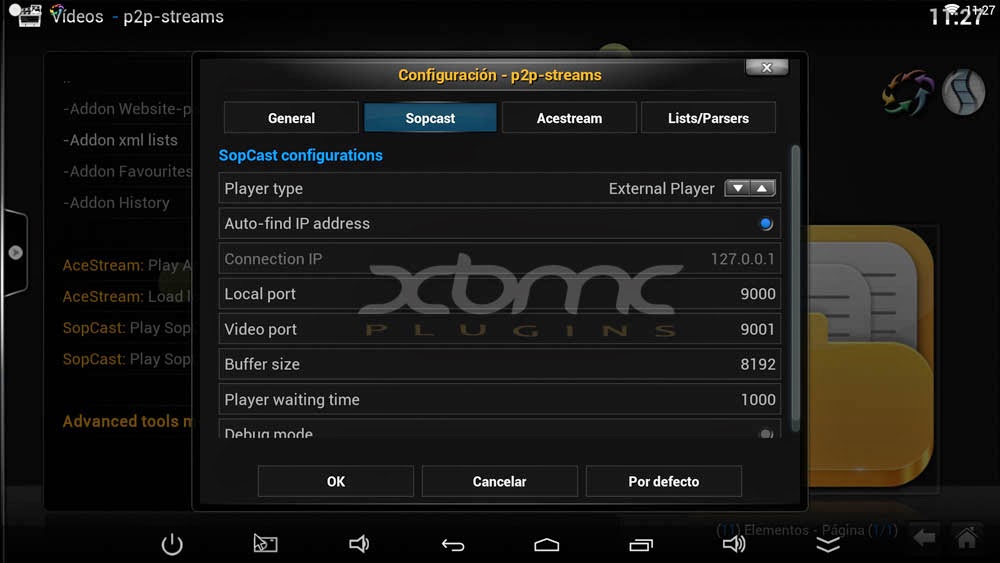
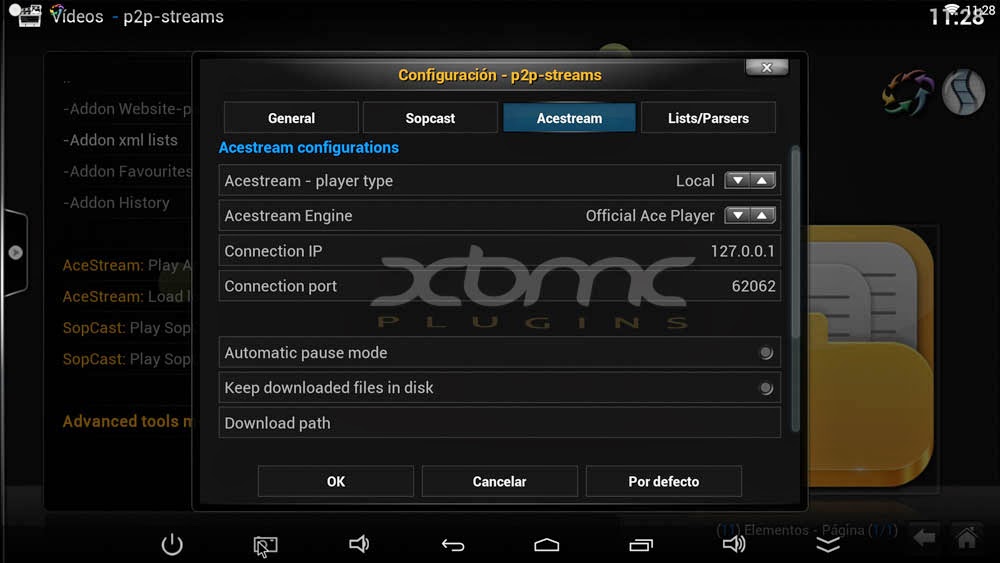
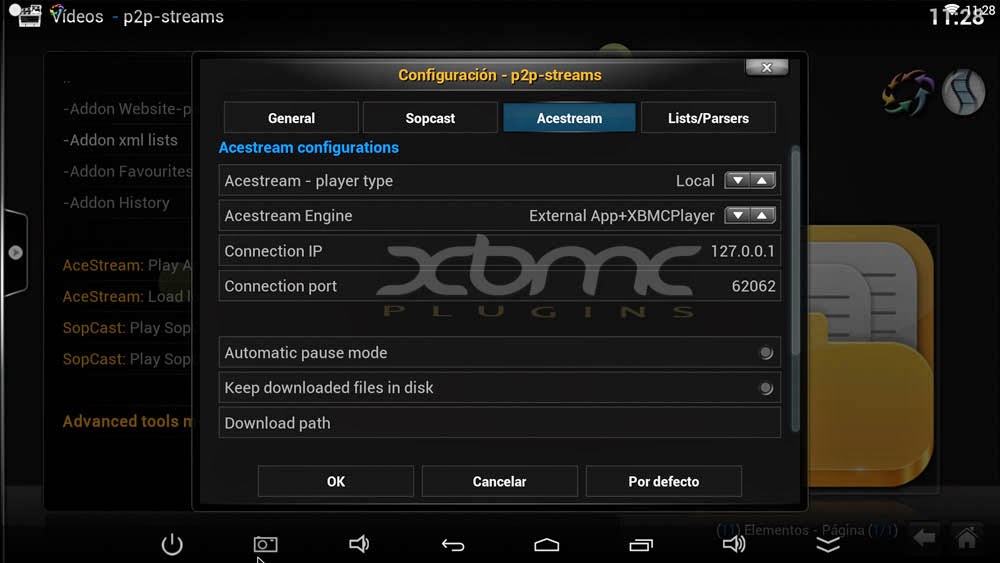
Quiero recalcar que en WINDOWS no deberemos de hacer nada tanto si elegimos un reproductor interno o externo ( se iniciarán automáticamente ).
En otros sistemas como por ejemplo ANDROID si disponemos de una versión Gotham o superior seleccionando la opción de " External APP + XBMCPlayer " se ejecutara de forma automática ( AceStreamEngine.APK ) y en segundo plano el motor por lo que no nos debemos de preocupar.
En cambio en versiones Frodo habrá que activarla previamente y dejarla funcionando en segundo plano.
Después de haber estado probando uno y otro me quedo con el interno porque me ha dado prácticamente los mismos buenos resultados que con el externo y ya puestos que mejor que uno que esté integrado en XBMC.
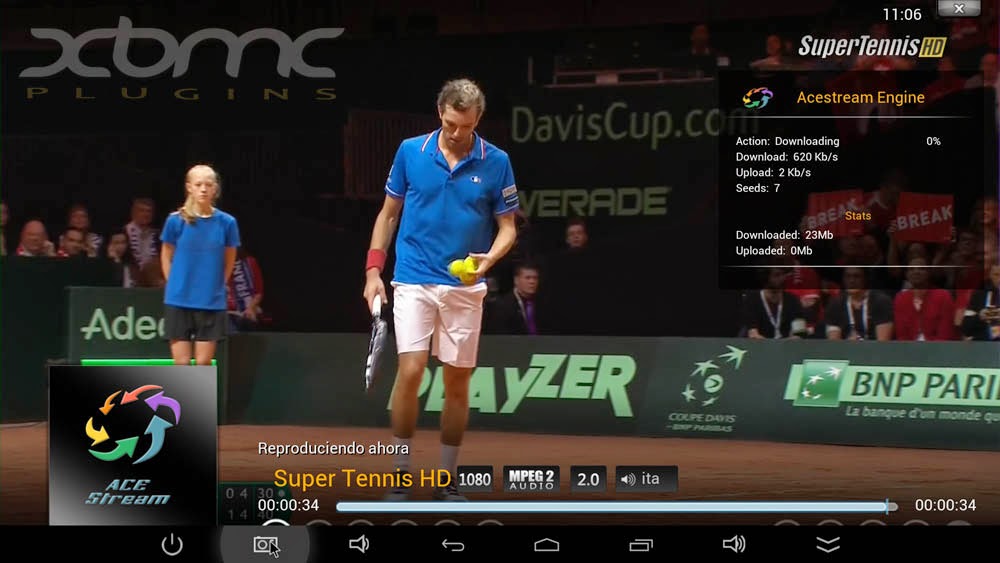
3. ERRORES
Al principio de este articulo os comenté que es preferible decirle SI a todos los módulos que os aparezcan al entrar al plugin P2P-STREAMS. Alguno podrá pensar, pero para qué ?
Pues aquí puede venir el problema... Recientemente hice la prueba con otro motor de Acestream y al intentar reproducir un canal me saltaba el mensaje de " Torrent unavailable or not accessible ", me extrañó porque el canal que quería reproducir normalmente siempre funcionaba así que volví a dejar el motor original de P2P-STREAMS y al volver a reproducirlo esta vez si me funcionó.
Con esto no quiero decir que siempre que aparezca ese mensaje sea por este motivo ( también podría ser porque realmente ese canal no existe o ha dejado de funcionar ) pero al menos ya os puede hacer sospechar sobre si la versión que tenéis instalada es la correcta.
Os dejo una imagen del motor correcto :
Es un ejemplo de archivos .APK( Android ) pero que os puede servir de guia para otros sistemas.
4. CONOCIENDO Acestream y Sopcast
A diferencia de un enlace Flash que carga mas rápidamente, estos requieren de un proceso mas lento al principio pero que luego agradecemos al no haber apenas interrupciones durante su emisión.
Para determinar si un enlace es aceptable recomiendo que esperéis aproximadamente unos 5 minutos para comprobar su estabilidad, si pasado ese tiempo la visualización se hace imposible os recomiendo que probéis con otro.
Esto suele pasar normalmente cuando disponemos de un equipo poco potente, o es necesaria mas velocidad ADSL o simplemente la emisión de dicho canal esta poco optimizada para su visualización.
5. EJECUTANDO EL MOTOR ACESTREAM DESDE OTRO EQUIPO
Para el que disponga de un equipo poco potente y quiera hacer la prueba de usar el motor Acestreams desde otro equipo como por ejemplo el PC de casa a otro equipo, puede seguir ESTA GUIA.
* Iré ampliando este articulo con nuevas ayudas que vaya encontrando.
* Estas pruebas han sido realizadas en un PC con Windows 7( versión XBMC 13.2 ) y en Android( versión SPMC ) en equipos Minix X5, X6 y X7.






